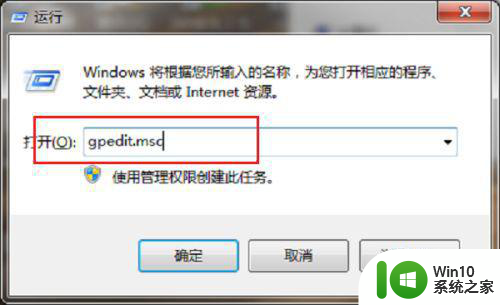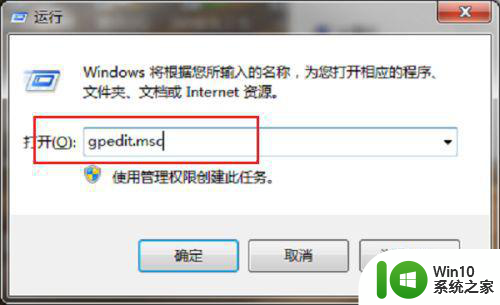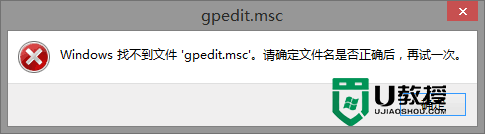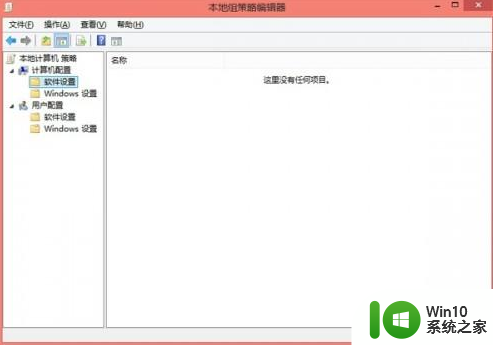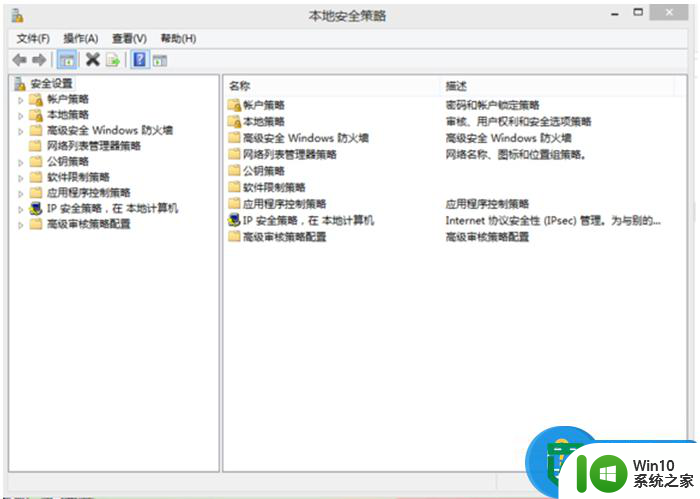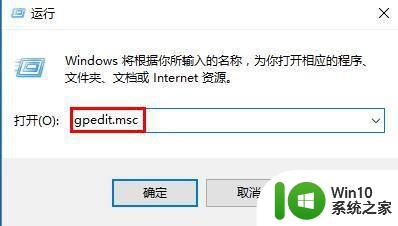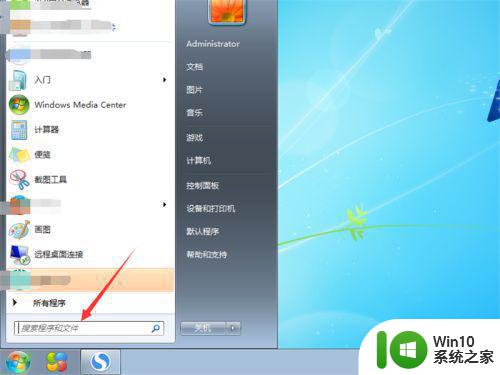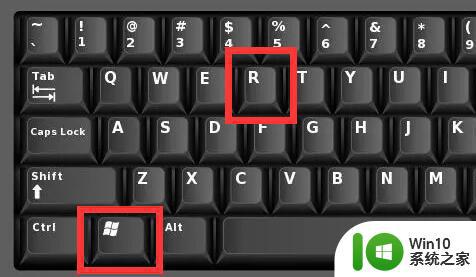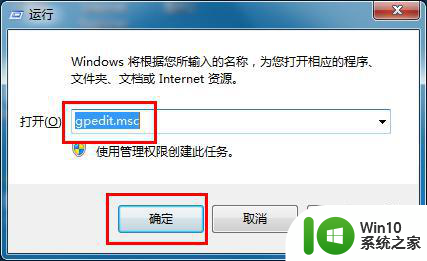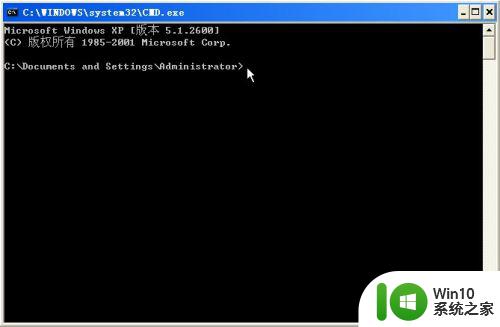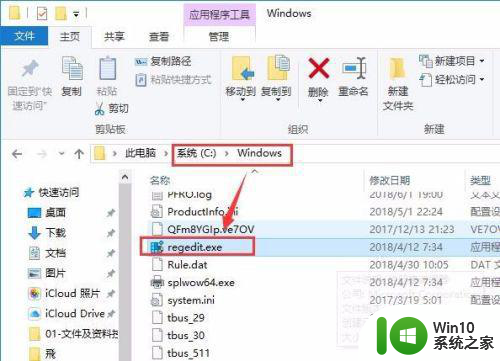win8本地组策略编辑器找不到的解决方法 win8本地组策略编辑器打不开怎么办
有些用户在win8系统中想要打开本地组策略编辑器,但是电脑却提示无法找到,这该怎么办呢?今天小编教大家win8本地组策略编辑器找不到的解决方法,操作很简单,大家跟着我的方法来操作吧。
解决方法:
1.在此需要说明的一点是,对于核心版本的Win8.1系统,并没有提供“组策略编辑”程序。我们可以通过以下方法来查看自己的电脑中是否存在“GPEDIT.MSC”程序:
2.打开“运行”对话框(按Win+R可打开),输入“%SystemRoot% \system32”并按回车。
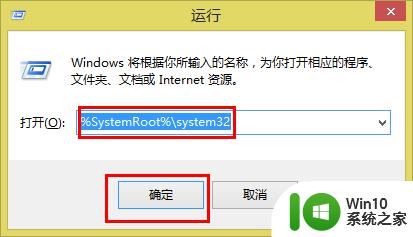
3.进入该目录,查找是否存在“gpedit.msc”文件。如图,是没有找到的一种情况。对此无法解决。如果存在该文件,只需要双击即可打开。
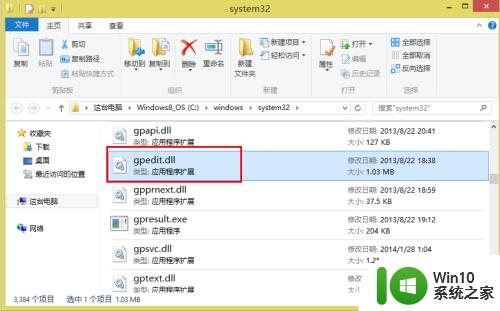
4.还有一种情况就是由于系统限制导致组策略无法打开。对此我们可以使用“大势至USB监控”软件来进行修复。直接在百度中搜索“大势至USB监控”软件,选择任意一个地址进行下载。
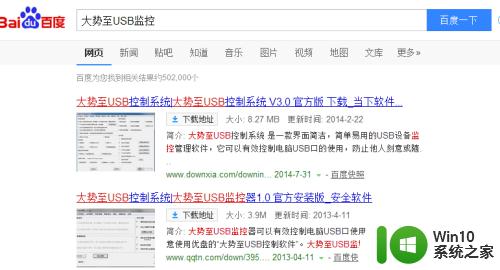
5.安装并运行该程序,在其主界面中勾选“禁用组策略”项。
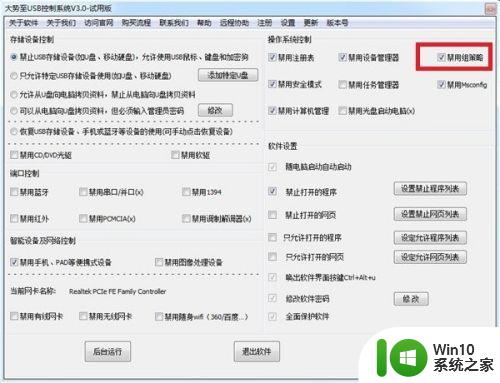
6.接着再清除勾选“禁用组策略”项,此时再尝试打开“组策略”程序。
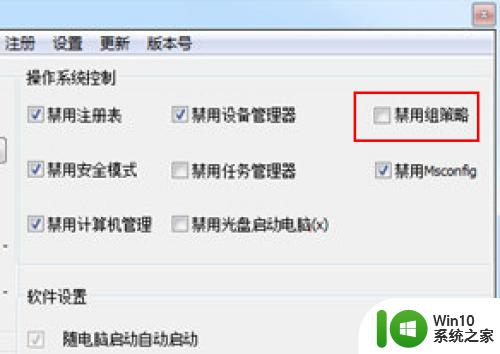
7.最后点击“退出软件”或“后台运行”按钮,关闭该程序窗口即可。
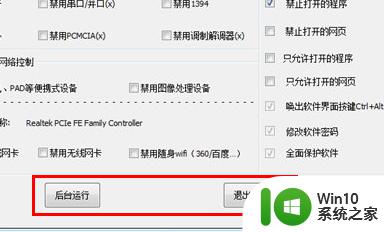
以上就是win8本地组策略编辑器找不到的解决方法的全部内容,还有不懂得用户就可以根据小编的方法来操作吧,希望能够帮助到大家。